INTRODUZIONE
Questa guida dettagliata intende fornire documentazione pratica per l'installazione di InfoScale Enterprise 7.4.1 in una capacità non di produzione. Esistono innumerevoli configurazioni per i prodotti software e quella utilizzata in questo articolo è pensata solo per essere utilizzata per dimostrare il valore di InfoScale. In questo articolo stiamo per imparare come Installare il server Veritas Cluster su CentOS 8 | RHEL 8 passo dopo passo.
Quindi l'installazione di InfoScale può_essere eseguita utilizzando l'installatore ISO, YUM, il file di risposta, l'installatore Kick start o dal server Satellite di gestione del sistema.
Inoltre, nel nostro articolo, eseguiremo l'installazione utilizzando il programma di installazione ISO.
Rete
Prima di iniziare con VERITAS Setup, avevamo bisogno di due o tre server Centos 8/RHEL 8 con lo stesso hardware e le stesse specifiche, ogni nodo richiedeva tre interfacce una usata come interfaccia pubblica per Heartbeat, due interfacce private usate per High Availability per condividere le risorse attraverso entrambi i nodi. Inoltre, la rete pubblica serve per le connessioni client e le reti private sono connessioni ridondanti per i protocolli Low Latency Transport (LLT) e Group Atomic Broadcast (GAB) utilizzati per la comunicazione intra-cluster. Qui stiamo usando tre nodi nel nostro lab.
Software
Il software richiesto è documentato nella tabella con link per il download.
| Software | Versione | Posizione di download |
| Red Hat Enterprise Linux | 8.x | https://access.Red Hat.com/downloads/content/69/ver=/rhel— 7/8/x86_64/product-software |
| Cents | 8.x | Scarica (centos.org) |
| InfoScale Enterprise | 7.4.1 | https://www.veritas.com/content/trial/en/us/veritas-infoscale-solutions |
- Quindi imposta l'accesso basato su certificato (per abilitare l'accesso senza password).
Genera una coppia di chiavi SSH con 'ssh-keygen' dall'host in cui ti connetterai ai nodi InfoScale da altri.
#ssh-keygen
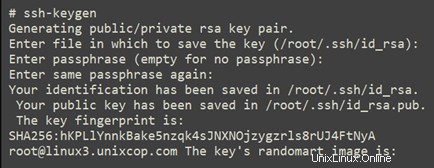
2. Installa la chiave pubblica sul server appena installato con
'ssh-copy-id -i ~/.ssh/id_rsa.pub [email protected] '
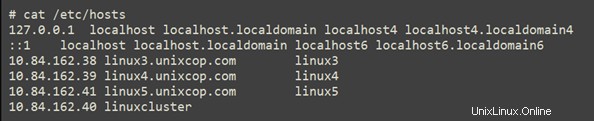
3. Inoltre, le interfacce di rete devono essere tutte configurate con indirizzi IP sulle rispettive reti. Di seguito è riportato l'esempio
#Ip un
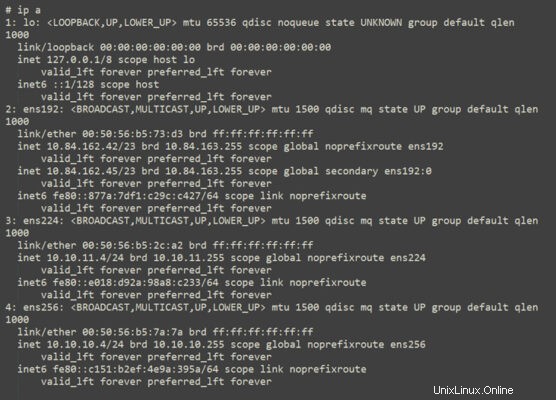
4.Verificare ogni IP registrato nel DNS. Se non è disponibile alcun DNS, è possibile utilizzare un file host per abilitare la ricerca host. Nota quanto segue è un esempio di un file host configurato per il cluster e l'installazione.
#cat /etc/hosts
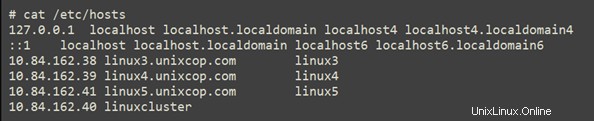
5.Quindi installa RPM extra ed esegui il comando

Disabilita selinux.

Una volta in vim, cambia questa riga:
SELINUX=permissivo (da)
SELINUX=disabilitato (A)
Abilita NTP.
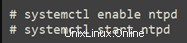
Disabilita anche firewalld.

6. Estrai i media
#tar -zxvf Veritas_InfoScale_7.4.1_RHEL.tar.gz
#ls -lart
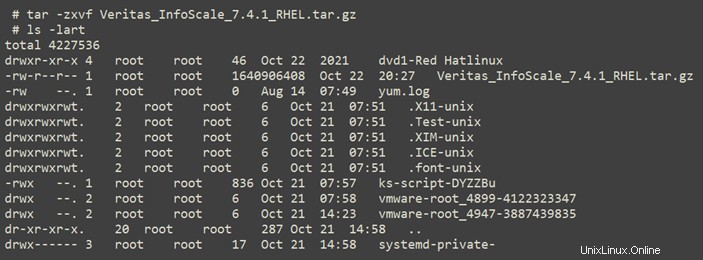
Nota: Il file tar verrà estratto nella directory di dvd1-Red Hat linux che contiene tutti i file di installazione lì possiamo avviare l'installazione.
7. Quindi ora esegui il programma di installazione
# dvd1-Red Hat linux/rhel8_x86_64/installer

8. Il menu si avvierà Selezionare l'opzione 'P' per Eseguire una pre-installazione
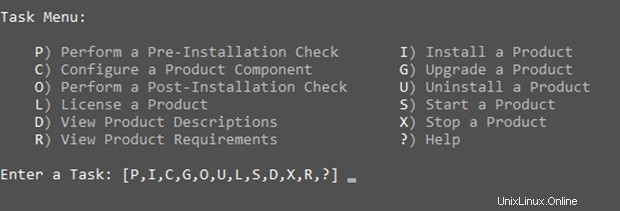
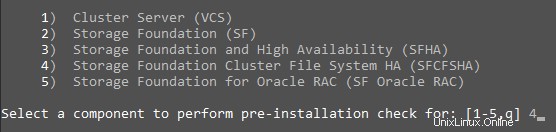
9. Quindi seleziona l'opzione "4".
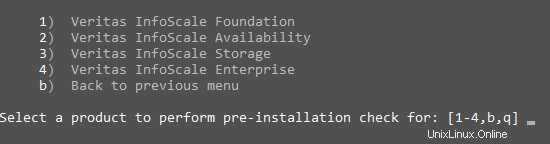
10. Quindi seleziona l'opzione '3' o 4 come da Req.
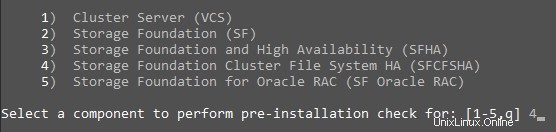
11.Inserisci i nomi host Linux da controllare.

12.Consenti quindi all'installatore di configurare le connessioni SSH tra i nodi selezionando l'opzione "Y".

13.Inserisci la password di root,

Specifica la stessa password per tutti gli host selezionando l'opzione 'Y'.

Seleziona l'opzione '1'.

Il controllo pre-installazione ora ricontrolla tutti i nodi.
14. Verificherà gli RPM mancanti. Seleziona l'opzione "1" per installare gli RPM mancanti e installarlo tramite yum o installarlo manualmente.
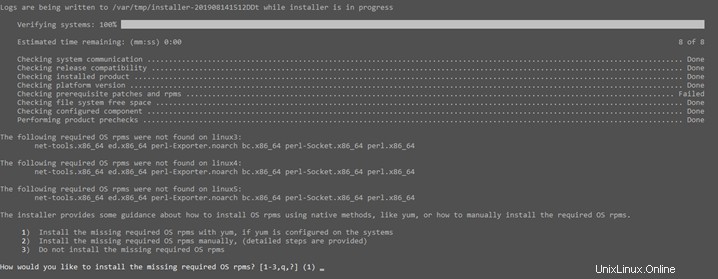
15.Al termine, premi Invio per continuare.

A questo punto, Precheck verrà eseguito ancora una volta.
16.Installa InfoScale Enterprise selezionando l'opzione 'y'.
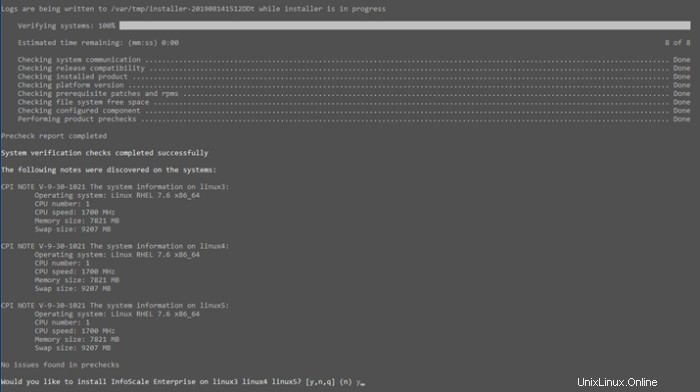
17.Accettare il termine nell'EULA selezionando l'opzione "y".

18.Installazione iniziata

19.Abilita la licenza Keyless selezionando l'opzione '2'.

20.Seleziona Tipo di licenza
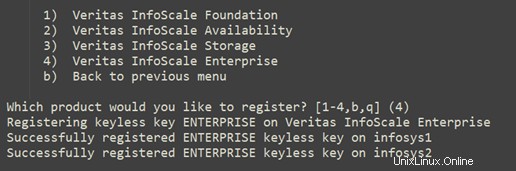
Recinzione I/O
È necessario determinare in questo momento se si prevede di configurare l'I/O Fencing in modalità abilitata o disabilitata, nonché aiutare a determinare il numero di interconnessioni di rete (NICS) richieste sui propri sistemi. Se si configura l'I/O Fencing in modalità abilitata, è necessaria una sola scheda di rete, anche se ne sono consigliate almeno due. Un cervello diviso può verificarsi se i server all'interno del cluster non sono in grado di comunicare per una serie di motivi. Se l'I/O Fencing non è abilitato, si corre il rischio di danneggiamento dei dati in caso di split brain. Pertanto, per evitare il danneggiamento dei dati dovuto alla divisione del cervello negli ambienti CFS, è necessario abilitare l'I/O Fencing.

Ora verrà avviata l'installazione

Dopo il completamento Digitare n ” per visualizzare il file di riepilogo.
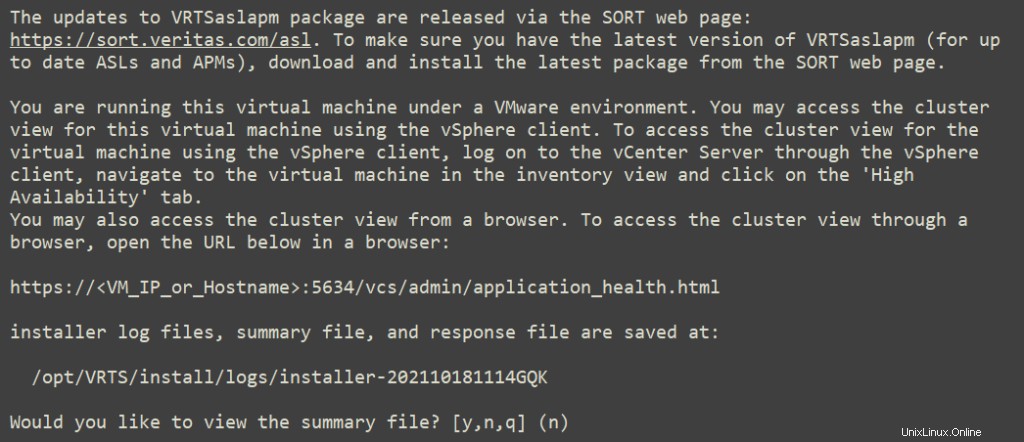
Fatto! (Installazione completata con successo)
Apprezziamo il tuo feedback, grazie per aver letto il nostro post. Per favore condividi con i tuoi amici.